GIF 檔案本身即有 256 色的限制,所以若要將圖片儲存為 GIF 格式或轉換為 GIF,難免就會有解析度較低的問題。
若您想將圖片以高畫質儲存,我們建議您可將檔案存為影片格式。ImgPlay 應用程式支援 GIF 格式儲存功能,確保您可在行動裝置上以最高畫質存取檔案。最終輸出的檔案畫質也會受原始檔案的畫質影響,因此若您希望 ImgPlay 輸出的檔案畫質夠高,請盡量使用高畫質的原始檔。
若您想將圖片以高畫質儲存,我們建議您可將檔案存為影片格式。ImgPlay 應用程式支援 GIF 格式儲存功能,確保您可在行動裝置上以最高畫質存取檔案。最終輸出的檔案畫質也會受原始檔案的畫質影響,因此若您希望 ImgPlay 輸出的檔案畫質夠高,請盡量使用高畫質的原始檔。
如果裝置中儲存的照片已上傳至 iCloud,可能會需要較久的時間載入。下載過程須透過網路,所以您的網路速度也會影響下載速度。
您可使用 Wi-Fi 並再試一次。
您可使用 Wi-Fi 並再試一次。
只有使用 iOS 11(或更高)系統的裝置才可在相片應用程式中顯示 GIF 動畫。
如果您目前所用的系統版本比 iOS 11 舊,請更新系統。若您因故無法將系統更新至 iOS 11,建議您可安裝「GIF Viewer」應用程式。「GIF Viewer」是我們所開發的另一個應用程式,可幫助您查看在相片應用程式中儲存的 GIF 動畫。完全免費,且輕鬆好用。
 捷徑前往下載連結
捷徑前往下載連結
如果您目前所用的系統版本比 iOS 11 舊,請更新系統。若您因故無法將系統更新至 iOS 11,建議您可安裝「GIF Viewer」應用程式。「GIF Viewer」是我們所開發的另一個應用程式,可幫助您查看在相片應用程式中儲存的 GIF 動畫。完全免費,且輕鬆好用。
ImgPlay 應用程式主要用於建立 GIF 檔案,而這個檔案格式並不支援音訊播放。若想保留原始音訊,您就必須把檔案儲存為影片格式,且請勿在「編輯」檢視中編輯速度與方向。
可使用的最大幀數取決於您所使用的裝置。
若您使用的是 4, 4S, 5, 5S, 6, 或 6 Plus:最多 100 幀
若您使用的是 SE, 6S, 6S Plus, 7, 8, 或 iPad:最多 150 幀
若您使用的是 7 Plus、8 Plus、X,或 iPad Pro:最多 200 幀
行動裝置的系統記憶體一般會比個人電腦小,所以若幀數超過 150,則在大部分的行動裝置上均可能造成閃退,因此才會有最大幀數限制。";
若您使用的是 4, 4S, 5, 5S, 6, 或 6 Plus:最多 100 幀
若您使用的是 SE, 6S, 6S Plus, 7, 8, 或 iPad:最多 150 幀
若您使用的是 7 Plus、8 Plus、X,或 iPad Pro:最多 200 幀
行動裝置的系統記憶體一般會比個人電腦小,所以若幀數超過 150,則在大部分的行動裝置上均可能造成閃退,因此才會有最大幀數限制。";
Facebook 只允許分享 GIF 檔的網址連結。如果您想要直接將 GIF 檔案上傳至 Facebook,則必須透過其他服務如 Tumblr、GIPHY、Google 硬碟、個人伺服器等來建立該 GIF 的網路連結。
ImgPlay 應用程式無法將使用者的 GIF 檔案上傳至任何伺服器,所以無法連結至 GIF 檔案。如果您想要直接透過 ImgPlay 將所製作的內容上傳至 Facebook,請將檔案儲存至影片格式,然後再上傳至 Facebook。
ImgPlay 應用程式無法將使用者的 GIF 檔案上傳至任何伺服器,所以無法連結至 GIF 檔案。如果您想要直接透過 ImgPlay 將所製作的內容上傳至 Facebook,請將檔案儲存至影片格式,然後再上傳至 Facebook。
您是從哪裡取得 GIF 檔案呢?
如果您是從網頁下載 GIF 檔,這個檔案有可能並非 GIF 動畫。有些應用程式不支援透過 iOS 系統下載 GIF 動畫。如果使用者透過該系統下載,GIF 動畫就有可能自動被轉檔成靜態圖片,因此您所看到的 GIF 實際上並非動畫。正是這個原因,導致 ImgPlay 只能顯示 GIF 檔案的單個幀。
我們建議您從網上下載 GIF 檔案時使用 Safari 應用程式,也就是 iOS 系統的預設網路瀏覽器。您可以透過這個應用程式下載 GIF 動畫。
試試使用 Safari 下載 GIF 動畫吧!
如果您是從網頁下載 GIF 檔,這個檔案有可能並非 GIF 動畫。有些應用程式不支援透過 iOS 系統下載 GIF 動畫。如果使用者透過該系統下載,GIF 動畫就有可能自動被轉檔成靜態圖片,因此您所看到的 GIF 實際上並非動畫。正是這個原因,導致 ImgPlay 只能顯示 GIF 檔案的單個幀。
我們建議您從網上下載 GIF 檔案時使用 Safari 應用程式,也就是 iOS 系統的預設網路瀏覽器。您可以透過這個應用程式下載 GIF 動畫。
試試使用 Safari 下載 GIF 動畫吧!
如果您想要使用 ImgPlay 應用程式刪除您所建立的 GIF 檔案,您可透過預設的「相簿」應用程式來刪除。
ImgPlay 應用程式只能將您建立的 GIF 檔案儲存至預設的相片應用程式,無法儲存在任何其他地方,也不能存在 ImgPlay 應用程式內。 您只要在相片應用程式中找到您所製作的 GIF 檔案,直接刪除即可。
ImgPlay 應用程式只能將您建立的 GIF 檔案儲存至預設的相片應用程式,無法儲存在任何其他地方,也不能存在 ImgPlay 應用程式內。 您只要在相片應用程式中找到您所製作的 GIF 檔案,直接刪除即可。
您試過在應用程式中按一下「恢復購買項目」按鈕嗎?
有可能是您的裝置與應用程式商店之間連線錯誤造成這個問題。
1. 登出應用程式商店。
2. 重新啟動您的 iPhone 或 iPad。
3. 再度登入應用程式商店。
4. 按一下「恢復購買項目」鍵。
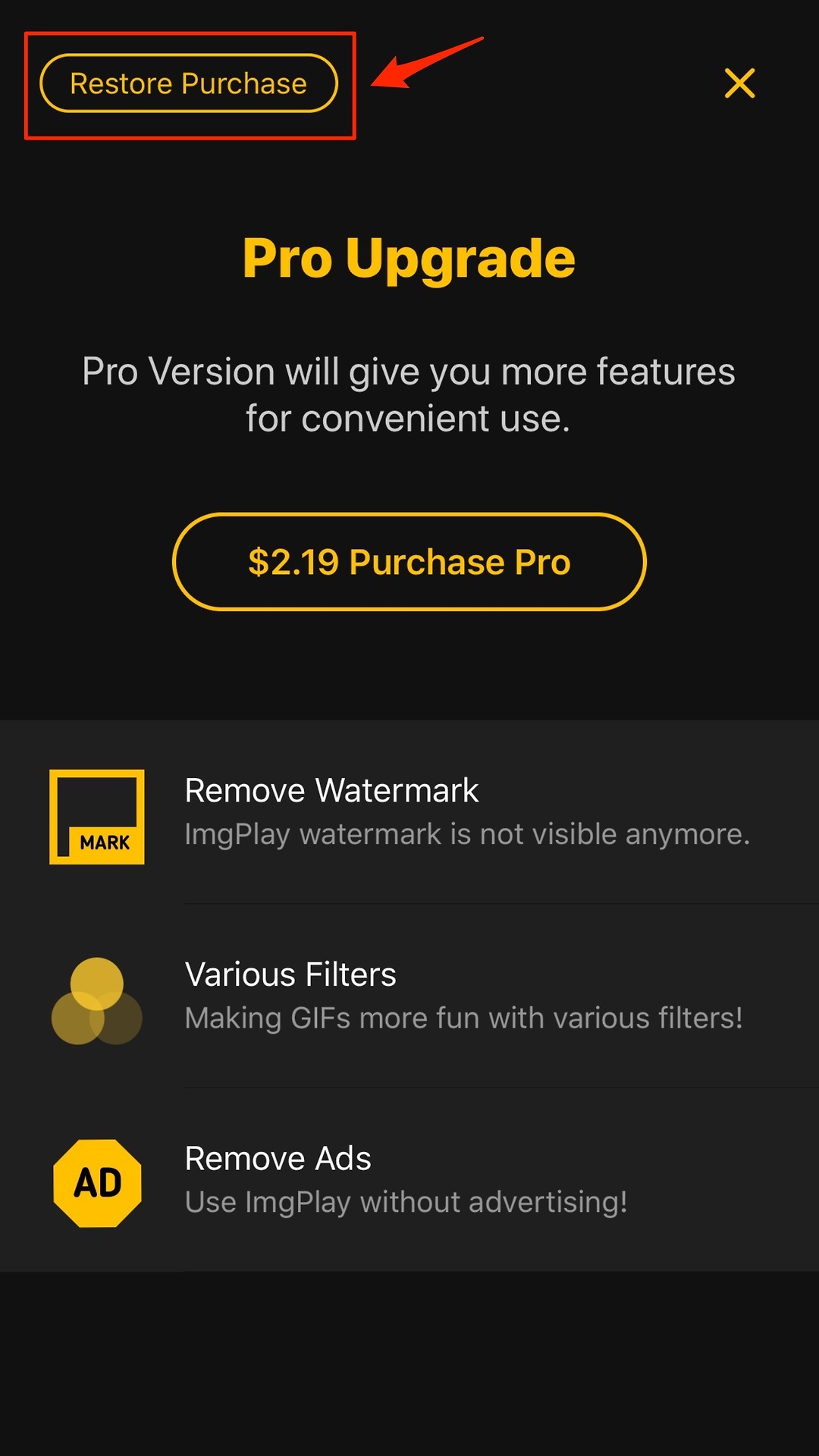
如果依舊無法恢復購買,請再次確認您的應用程式商店收據。
有可能是您的裝置與應用程式商店之間連線錯誤造成這個問題。
1. 登出應用程式商店。
2. 重新啟動您的 iPhone 或 iPad。
3. 再度登入應用程式商店。
4. 按一下「恢復購買項目」鍵。
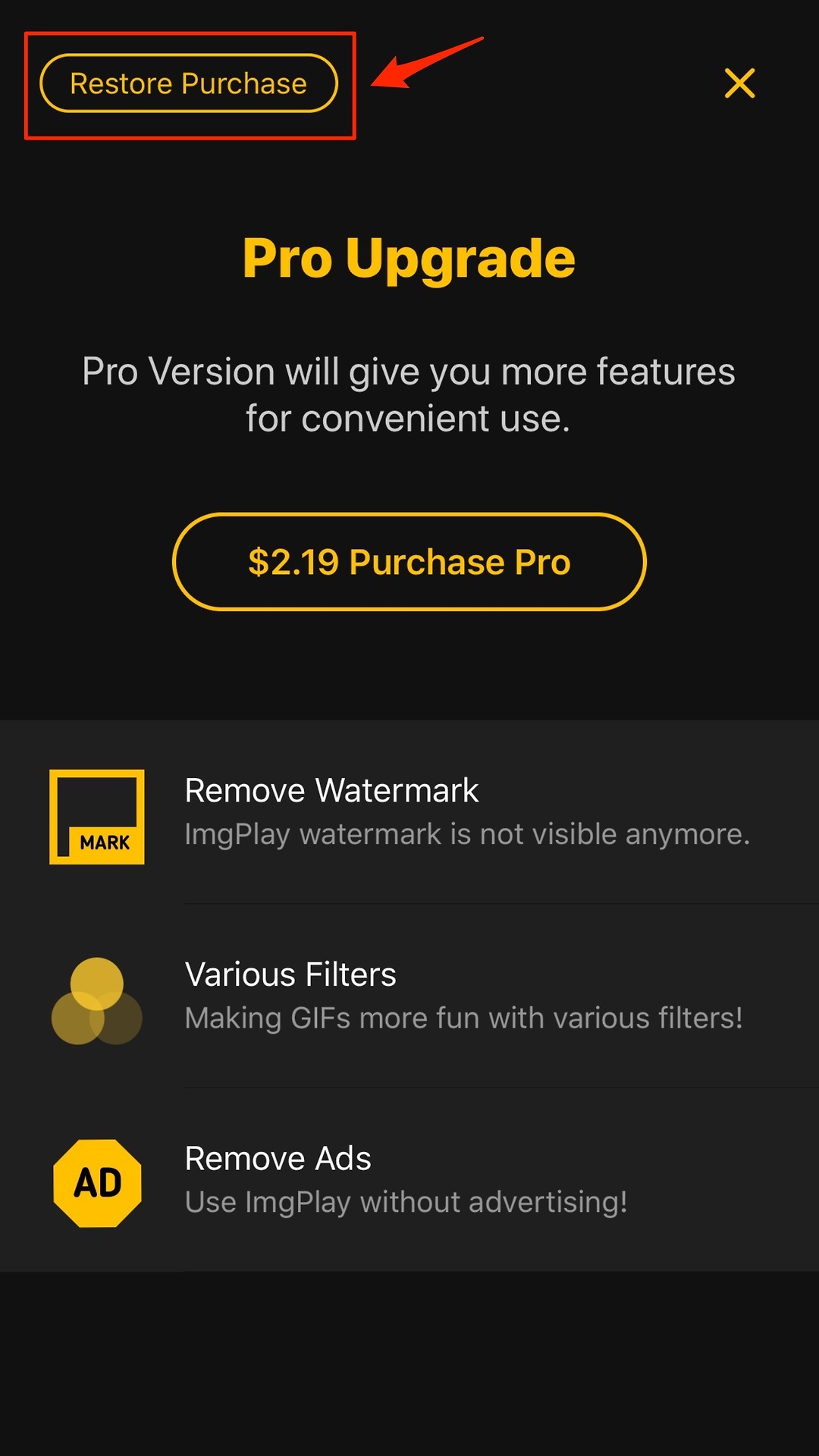
如果依舊無法恢復購買,請再次確認您的應用程式商店收據。
ImgPlay 應用程式並不提供訂閱服務。此為一次性購買,從此可無限次數永久使用。
不用擔心訂閱的問題,您可以無限期使用 ImgPlay 應用程式 ! 😃
不用擔心訂閱的問題,您可以無限期使用 ImgPlay 應用程式 ! 😃
我們盡力為您提供最佳的翻譯。如果您由於翻譯品質不佳,碰到無法理解的內容,請告訴我們,我們在更新時會改善您所遇到的問題。您可將任何錯譯寄到我們的電子信箱:imgplay.ios@imgbase.me。我們非常感謝您的協助。
如果您遇到的問題並沒有在這裡列出,請寫電子郵件至 imgplay.ios@imgbase.me 與我們聯絡。